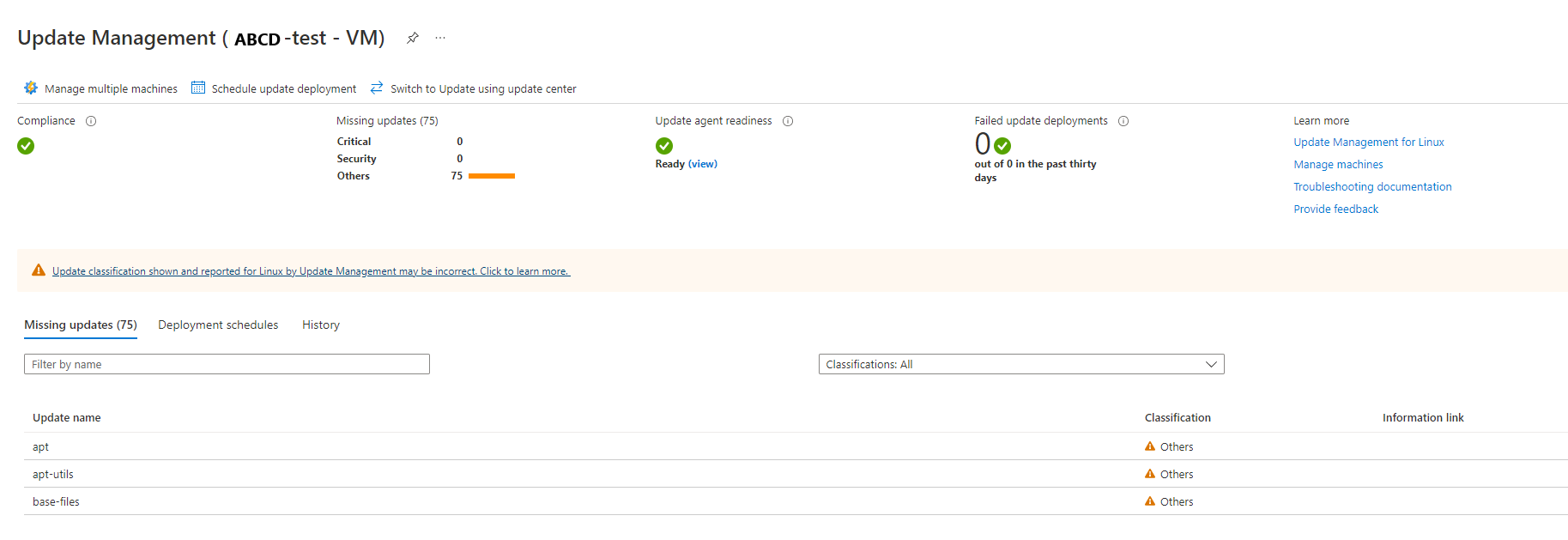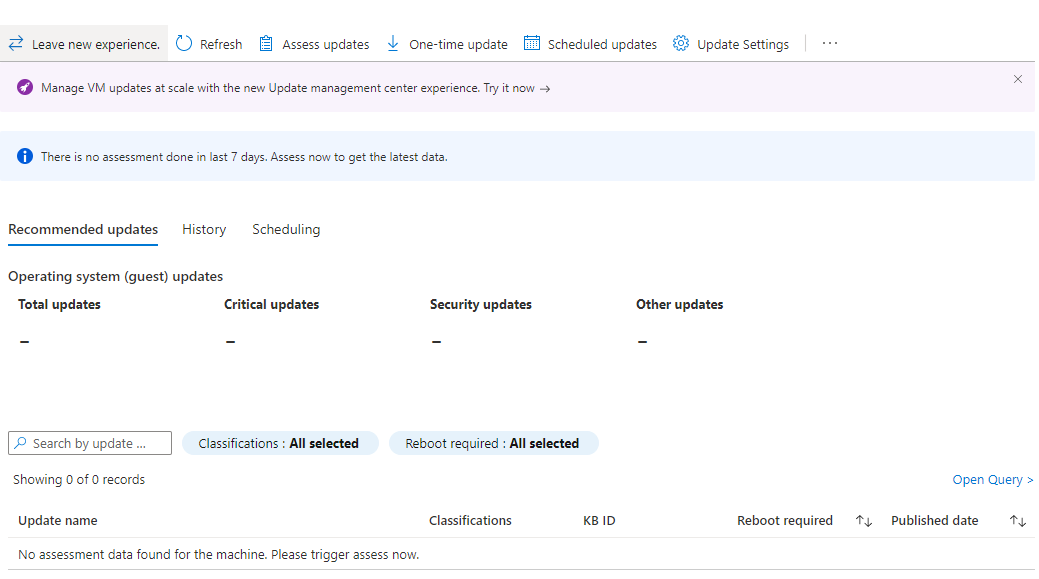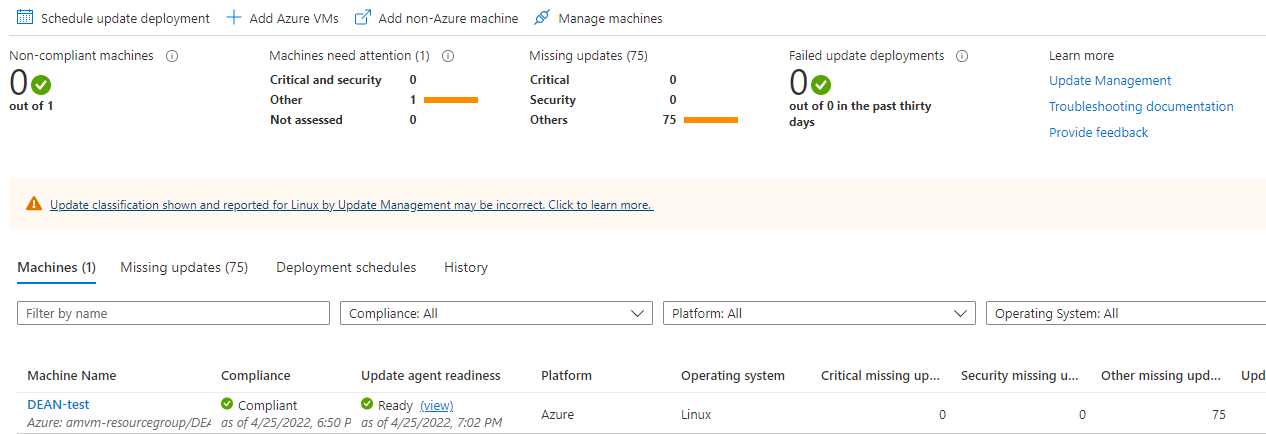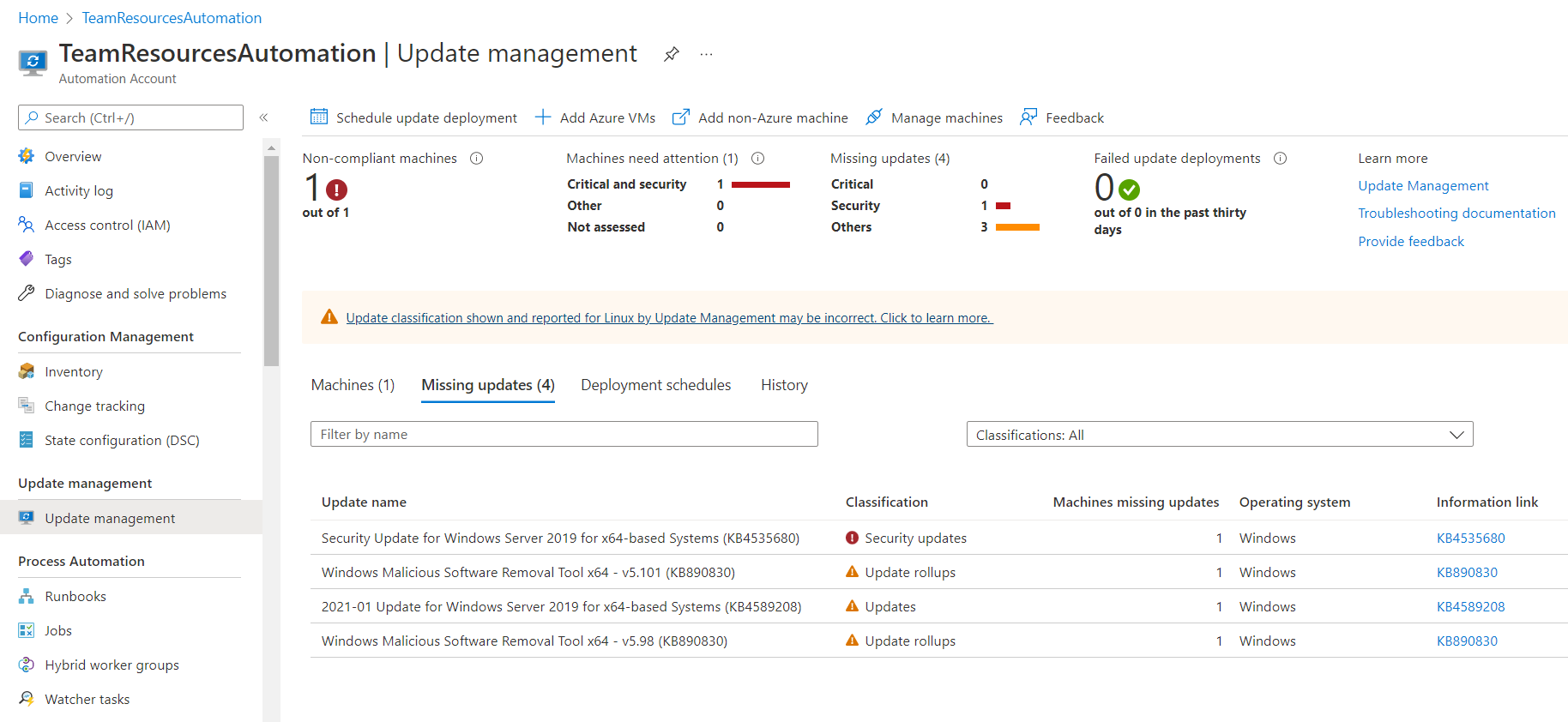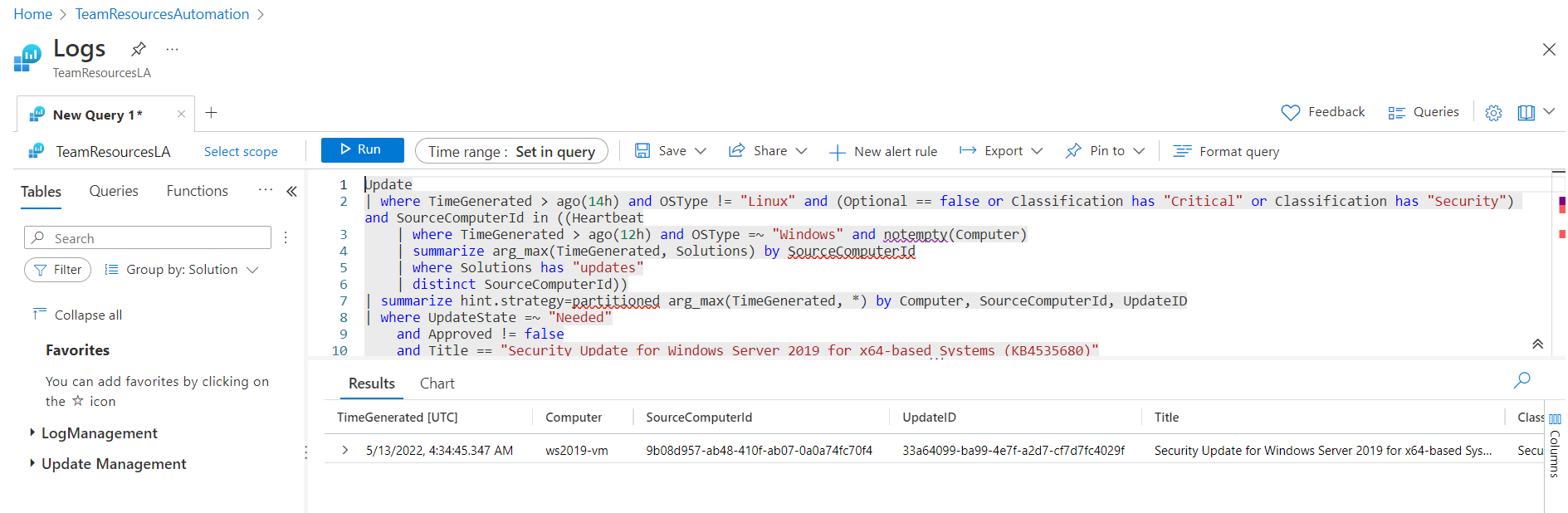Visualización de las evaluaciones de las actualizaciones en Update Management
Precaución
Este artículo hace referencia a CentOS, una distribución de Linux que ha alcanzado el estado de finalización del servicio (EOL). Tenga en cuenta su uso y planeación en consecuencia. Para más información, consulte la Guía de fin de ciclo de vida de CentOS.
Importante
Update Management en Automation se ha retirado el 31 de agosto de 2024 y se recomienda usar Administrador de actualizaciones de Azure. Siga las instrucciones de migración de Update Management en Automation a Administrador de actualizaciones de Azure.
En Update Management, puede ver información sobre las máquinas, las actualizaciones que faltan, las implementaciones de actualizaciones y las implementaciones de actualizaciones programadas. Puede ver la información sobre la evaluación en el ámbito de la máquina virtual de Azure seleccionada desde el servidor habilitado para Azure Arc seleccionado o la cuenta de Automation en todos los equipos y servidores configurados.
Ver evaluación de la actualización
Para ver la evaluación de actualizaciones desde una máquina virtual de Azure:
- Inicie sesión en Azure Portal.
- Vaya a Máquinas virtuales y seleccione su máquina virtual de la lista. En el menú de la izquierda, en Operaciones, seleccione Actualizaciones y elija Ir a Update Management.
En Update Management, puede ver información sobre las máquinas, las actualizaciones que faltan, las implementaciones de actualizaciones, la administración de varias máquinas, las implementaciones de actualizaciones programadas. etc.
Para ver la evaluación de actualizaciones desde un servidor habilitado para Azure Arc:
- Inicie sesión en Azure Portal.
- Vaya a Servidores: Azure Arc y seleccione su servidor de la lista. En el menú de la izquierda, en Operación, seleccione Actualizaciones de invitado y host y seleccione Ir a actualizaciones mediante Update Manager.
En Update Management, puede ver información sobre las máquinas habilitadas para Azure Arc, las actualizaciones totales, la evaluación de actualizaciones, las implementaciones de actualizaciones programadas, etc.
Para ver la evaluación de actualizaciones en todas las máquinas, incluidos los servidores habilitados para Azure Arc desde la cuenta de Automation, siga estos pasos:
- Inicie sesión en Azure Portal.
- Vaya a Cuentas de Automation y seleccione su cuenta de Automation con Update Management habilitado en la lista. En su cuenta de Automation, seleccione Administración de actualizaciones en el menú de la izquierda.
Las actualizaciones de su entorno se muestran en la página Administración de actualizaciones. Si algunas actualizaciones se identifican como ausentes, aparece una lista de ellas en la pestaña Actualizaciones que faltan.
- En la columna Cumplimiento, puede ver la última vez que se evaluó la máquina.
- En la columna Preparación de actualizaciones del agente, puede ver el estado del agente de actualización. Si hay un problema, seleccione el vínculo para dirigirse a la documentación de solución de problemas, que le ayudará a corregirlo.
- En Vínculo información, seleccione el vínculo de una actualización para abrir el artículo de soporte técnico que le proporciona información importante acerca de la actualización.
Los valores mostrados para cada columna son:
| Nombre del campo | Descripción |
|---|---|
| Machine Name | Nombre de la máquina asociada a Update Management. |
| Cumplimiento normativo | Estado del cumplimiento del sistema con las actualizaciones críticas y de seguridad. |
| Preparación del agente de actualización | Vea el estado del agente de actualización. Si hay un problema, seleccione el vínculo para dirigirse a la documentación de solución de problemas, que le ayudará a corregirlo. |
| Plataforma | Enumera la plataforma como Azure o no Azure. |
| Sistema operativo | Enumera el sistema operativo como Windows o Linux. |
| Actualizaciones críticas que faltan | Número de actualizaciones críticas que faltan. |
| Actualizaciones de seguridad que faltan | Número de actualizaciones de seguridad que faltan. |
| Otras actualizaciones que faltan | Número de actualizaciones no críticas y no relacionadas con la seguridad. |
| Origen de aprobación de actualizaciones | Origen de las actualizaciones. Windows Update, WSUS y Microsoft Update son aplicables a Windows. |
| Actualización automática de Windows | Configuración predeterminada de las actualizaciones del sistema operativo en la máquina aplicable a Windows. |
Nota:
La información que se muestra sobre el estado de actualización de la definición de Windows Defender se basa en los últimos datos resumidos en el área de trabajo de Log Analytics, y es posible que no sean actuales. Consulte Siempre se muestra que falta la actualización de Windows Defender para más información sobre este comportamiento.
Haga clic en cualquier otro lugar de la actualización para abrir el panel de búsqueda de registros. La consulta para la búsqueda de registros está predefinida para esa actualización específica. Puede modificar esta consulta o crear su propia consulta para ver información detallada.
Visualización de actualizaciones que faltan
Haga clic en Actualizaciones que faltan para ver la lista de actualizaciones que faltan en las máquinas. Se muestran todas las actualizaciones, y se pueden seleccionar. Se muestran los datos sobre el número de máquinas que requieren la actualización, los detalles del sistema operativo y un vínculo para obtener más información. El panel Búsqueda de registros también muestra más información sobre las actualizaciones.

Trabajo con las clasificaciones de actualizaciones
En las siguientes tablas, se muestran las clasificaciones de las actualizaciones de Update Management admitidas, junto con una definición de cada una de ellas.
Windows
| Clasificación | Descripción |
|---|---|
| Actualizaciones críticas | Actualizaciones para problemas específicos que resuelven un error crítico no relacionado con la seguridad. |
| Actualizaciones de seguridad | Actualizaciones para problemas específicos del producto relacionados con la seguridad. |
| Paquetes acumulativos de actualizaciones | Conjunto de revisiones que se empaquetan para facilitar la implementación. |
| Feature Packs | Nuevas características del producto que se distribuyen fuera de una versión del producto. |
| Service Packs | Conjuntos de revisiones que se aplican a una aplicación. |
| Actualizaciones de definiciones | Actualizaciones de archivos de definiciones de virus o de otra índole. |
| Herramientas | Utilidades o características que ayudan a realizar una o más tareas. |
| Actualizaciones | Actualizaciones de aplicaciones o archivos instalados actualmente. |
Linux
| Clasificación | Descripción |
|---|---|
| Actualizaciones críticas y de seguridad | Actualizaciones para un problema específico o un problema de un producto específico relacionado con la seguridad. |
| Otras actualizaciones | Todas las demás actualizaciones que ni son críticas por naturaleza ni son actualizaciones de seguridad. |
En Linux, Update Management puede distinguir entre actualizaciones críticas y de seguridad en la nube y mostrar al mismo tiempo datos de evaluación. (Esta granularidad es posible gracias al enriquecimiento de los datos en la nube). Para aplicar revisiones, Update Management se basa en los datos de clasificación disponibles en la máquina. A diferencia de otras distribuciones, CentOS no dispone de esta información en las versiones RTM del producto. Si tiene máquinas de CentOS configuradas para devolver datos de seguridad para el siguiente comando, Update Management puede aplicar revisiones basadas en clasificaciones:
sudo yum -q --security check-update
Actualmente no hay ningún método compatible para habilitar la disponibilidad de datos de clasificación nativos en CentOS. En este momento, solo se proporciona soporte técnico a clientes que han habilitado esta funcionalidad por su cuenta.
Para clasificar las actualizaciones de la versión 6 de Red Hat Enterprise, debe instalar el complemento de seguridad de yum. En Red Hat Enterprise Linux 7, el complemento ya forma parte de yum, por lo que no es necesario instalar nada. Para obtener más información, consulte el siguiente artículo de conocimientos de Red Hat.
Pasos siguientes
La siguiente fase del proceso es implementar actualizaciones en máquinas no compatibles y revisar los resultados de la implementación.